
Windows 11 22H2 ist am 20. September 2022 veröffentlicht worden und das wichtigste Feature fehlt: Die Windows Explorer Tabs kommen erst im Oktober. In dieser Anleitung zeigen wir euch, wie ihr jetzt schon die Windows Explorer Tabs aktivieren könnt in Windows 11 22H2.
Im Jahr 2018 hat Microsoft zum ersten Mal mit einem Tab-Interface für den Windows Explorer experimentiert: Damals hieß die Sache allerdings noch Windows Sets und hatte die Tabs systemweit eingeführt, nicht nur im Explorer. Microsoft Vision war es, die Tabs für jedes Programm einzuführen und somit die Bedienung von Windows komplett zu verändern.
Wenige Jahre später sind die Tabs nun ein offizieller Bestandteil von Windows 11, allerdings nur für den Windows Explorer: Mit dem Windows 11 22H2 bringt Microsoft eines der am meisten gewünschten Funktionen in seinen Dateimanager. Mit den Windows Explorer Tabs können in einem Fenster nun mehrere Registerkarten geöffnet werden, was das Verwalten der eigenen Dateien noch ein gutes Stück effizienter macht.
Während die Windows Explorer Tabs ein fester Bestandteil sind von Windows 11 22H2, sind diese leider in der Release-Version nicht aktiviert. Microsoft hat sich entschieden, das Feature zu einem späteren Zeitpunkt auszurollen, und zwar mit dem ersten Moment-Update im Oktober. Wer Windows 11 22H2 allerdings bereits installiert hat und nicht auf die Aktivierung der Funktion warten möchte, kann dies auch ganz einfach selber tun. In unserer Anleitung zeigen wir Schritt-für-Schritt, wie ihr die Windows Explorer Tabs aktivieren könnt in Windows 11 22H2.
Windows Explorer Tabs aktivieren in Windows 11 22H2
- Ladet euch das Vivetool von Github herunter.
- Extrahiert den Vivetool-Ordner an einen beliebigen Ort auf eurem PC.
- Kopiert den Ordnerpfad, wo sich das Vivetool befindet.
- Öffnet nun die Kommandozeile als Administrator.
- Gebt den Befehl ein: cd C:\Users\Benutzername\Pfad\zum\Vivetool
- Nun gebt ihr die folgenden drei Befehle ein:
vivetool /enable /id:39145991vivetool /enable /id:37634385vivetool /enable /id:36354489 - Startet nun euren PC neu.
Weitere versteckte Funktionen in Windows 11 22H2
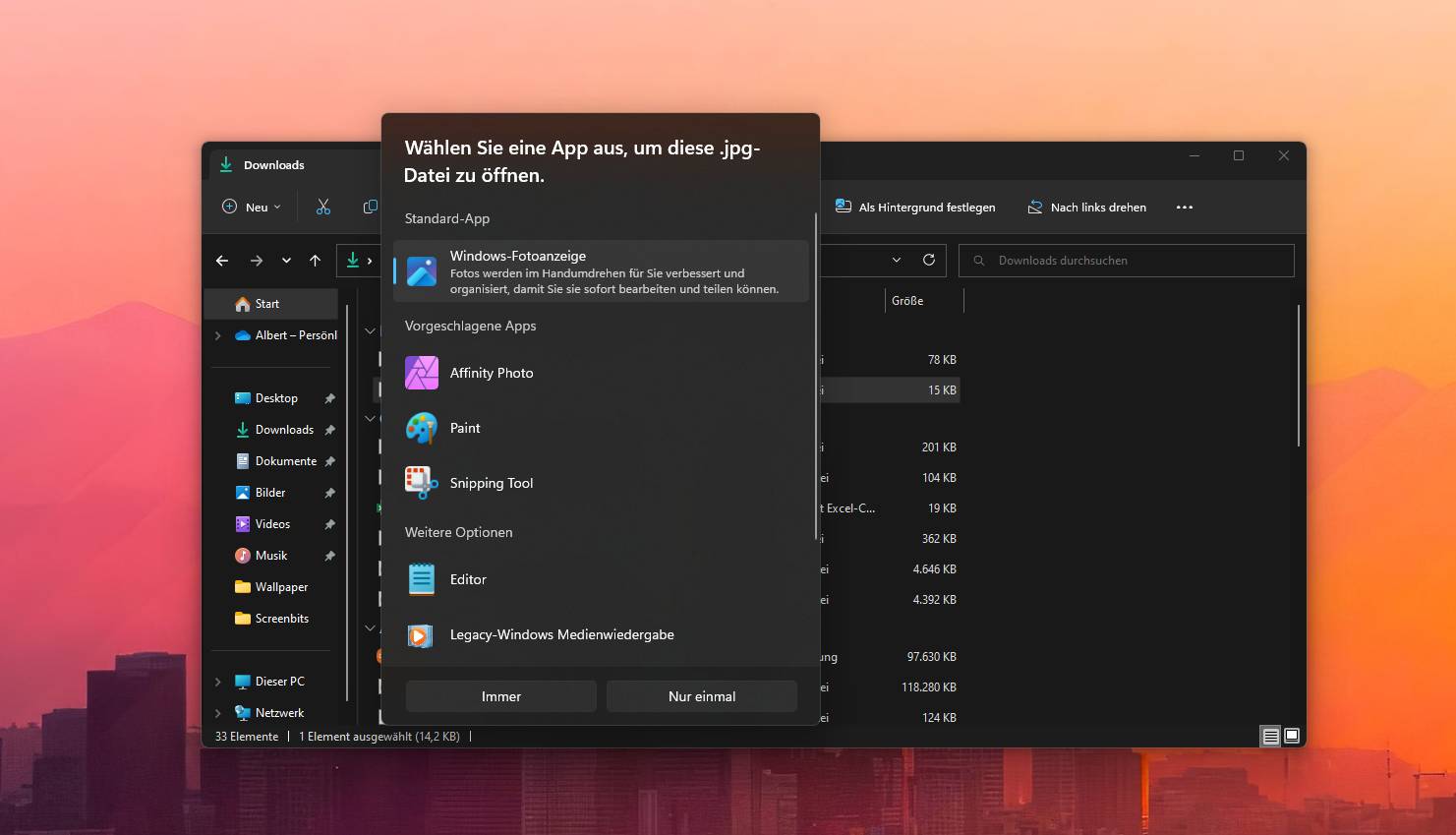
Windows 11 22H2 bringt weitere Funktionen mit, die zwar im Update enthalten, aber durch Microsoft nicht aktiviert wurden. Auch diese Features werden nachträglich nachgereicht, obwohl sie bereits in das System implementiert wurden. Hierzu gehört einerseits das neue, modernisierte „Öffnet mit…“-Interface, das nun im Stile von Windows 11 und nicht mehr Windows 10 gehalten ist.
Das neue „Öffnen mit…“-Interface aktiviert ihr mit dem folgenden Vivetool-Kommando:
- vivetool /enable /id:36302090

Die zweite, versteckte Neuerung betrifft den Taskleistenüberlauf. Wenn sich zu viele Programme in der Taskleiste befinden, sind diese dank einiger Interface-Änderungen deutlich leichter erreichbar. Dieses Feature könnt ihr ebenfalls jetzt schon in Windows 11 22H2 aktivieren mit dem Vivetool.
- vivetool /enable /id:35620393
Warnung und Hinweise
Windows 11 22H2 ist seit wenigen Tagen erst öffentlich verfügbar und wir konnten die Windows Explorer Tabs bereits ausführlich testen ohne negative Erfahrungen. Wir weisen dennoch darauf hin, dass Microsoft diese Features noch als unfertig betrachtet, sodass Bugs eventuell nicht ausgeschlossen sind. Wir empfehlen in jedem Fall Backups zu erstellen, wenn ihr mit solchen Dingen experimentiert. Die Explorer Tabs werden voraussichtlich im Oktober mit dem ersten Moment-Update ohnehin durch Microsoft aktiviert werden. Wie die Moment-Updates funktionieren, haben wir im eingebetteten Video besprochen.



hi,
bei mir klappt es nicht. beim 2. Befehl wird immer gesagt konnte nicht gefunden werden. jemand eine Idee? Danke.